Excel跨页打印边框线不全的解决方法
时间:2023-07-29 11:35:01作者:极光下载站人气:3832
很多小伙伴之所以喜欢使用excel程序来对表格文档进行编辑,就是因为Excel中有许多实用功能,能够帮助我们提高表格文档的编辑效率。在使用Excel程序编辑表格文档时,有的小伙伴可能会遇到打印时跨页部分边框线不全的情况,想要解决该问题,我们只需要进入分页预览视图,然后选中分页的两行单元格,接着打开框线工具,最后在下拉列表中点击选择“所有框线”选项即可。有的小伙伴可能不清楚具体的操作方法,接下来小编就来和大家分享一下Excel跨页打印边框线不全的解决方法。
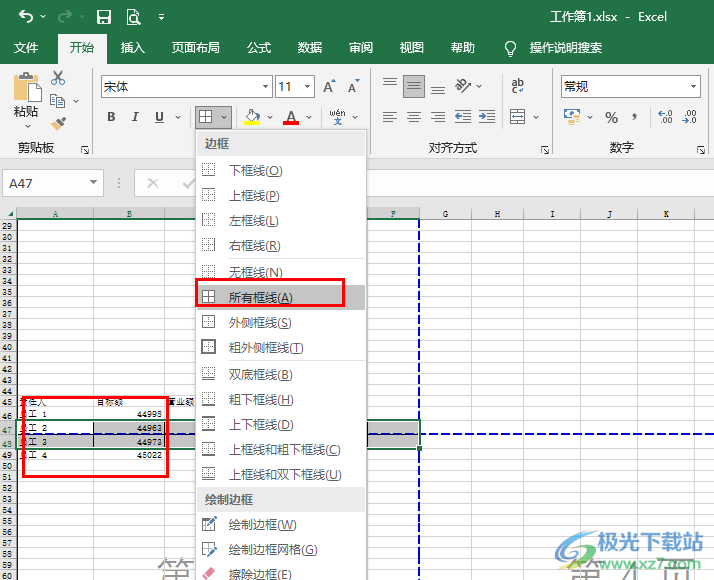
方法步骤
1、第一步,我们在电脑中右键单击表格文档,然后在菜单列表中点击“打开方式”选项,再在子菜单列表中点击“Excel”选项
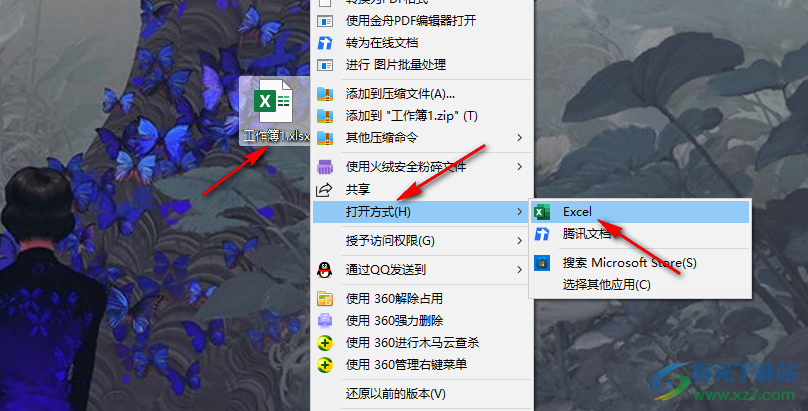
2、第二步,进入Excel页面之后,我们先在工具栏中点击打开“视图”工具
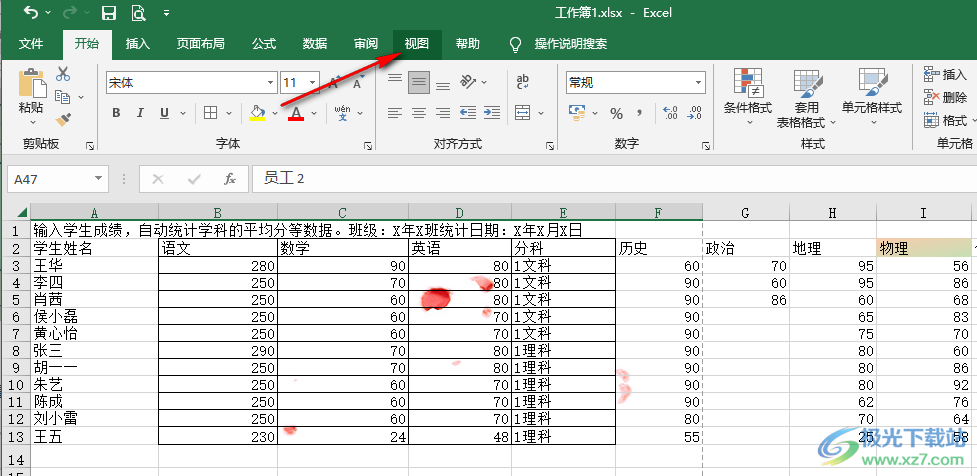
3、第三步,在“视图”工具的子工具栏中,我们点击打开“分页预览”选项
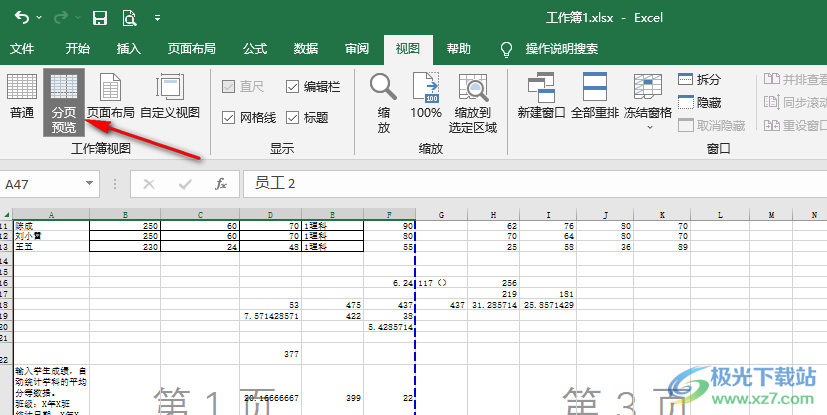
4、第四步,打开分页预览选项之后,我们在表格中选中两页之间单元格,然后在“开始”的子工具栏中打开框线工具

5、第五步,打开框线工具之后,我们在下拉列表中点击选择“所有框线”选项即可
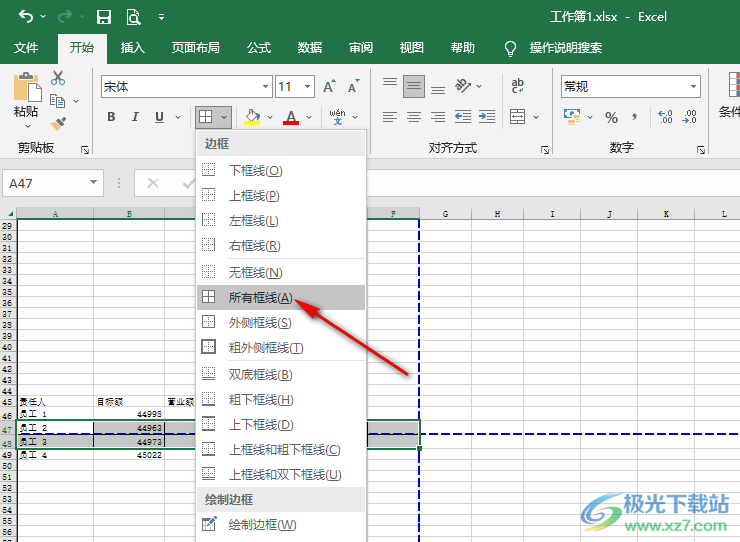
以上就是小编整理总结出的关于Excel跨页打印边框线不全的解决方法,我们在Excel中将视图更换为分页预览,然后在两页的分隔处选中两行单元格,接着打开“开始”子工具栏中的框线工具,再在下拉列表中点击选择“所有框线”选项即可,感兴趣的小伙伴快去试试吧。

大小:60.68 MB版本:1.1.2.0环境:WinXP, Win7, Win10
- 进入下载
相关推荐
相关下载
热门阅览
- 1百度网盘分享密码暴力破解方法,怎么破解百度网盘加密链接
- 2keyshot6破解安装步骤-keyshot6破解安装教程
- 3apktool手机版使用教程-apktool使用方法
- 4mac版steam怎么设置中文 steam mac版设置中文教程
- 5抖音推荐怎么设置页面?抖音推荐界面重新设置教程
- 6电脑怎么开启VT 如何开启VT的详细教程!
- 7掌上英雄联盟怎么注销账号?掌上英雄联盟怎么退出登录
- 8rar文件怎么打开?如何打开rar格式文件
- 9掌上wegame怎么查别人战绩?掌上wegame怎么看别人英雄联盟战绩
- 10qq邮箱格式怎么写?qq邮箱格式是什么样的以及注册英文邮箱的方法
- 11怎么安装会声会影x7?会声会影x7安装教程
- 12Word文档中轻松实现两行对齐?word文档两行文字怎么对齐?
网友评论